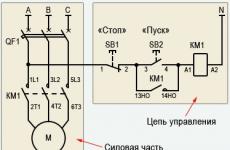Cum să faci o captură de ecran pe Sony Xperia z5. Metoda clasică pentru telefoanele Android
Proprietarii acestui dispozitiv se confruntă adesea cu faptul că nu știu să folosească una sau alta dintre funcțiile sale. Și anume, mulți sunt interesați cum să faci captură de ecran a ecranului Sony Xperia Z. Unii utilizatori au o nevoie similară destul de des. Să încercăm să ne dăm seama cum să facem acest lucru, diferențele față de iPhone 4S și iPhone 5 și vom vorbi pe scurt și despre proprietățile monitorului telefonului Xperia Z.
Pentru ce este o captură de ecran și cum să o faci pe Xperia Z de la Sony
Dezvoltatorul acestui lucru dispozitiv mobil a prevăzut două metode principale. Primul este potrivit nu numai pentru Xperia Z, ci și pentru toate telefoanele care rulează sistemul Android. În al doilea caz, o mini-aplicație încorporată numită Active Clip va fi utilă. Ambele metode sunt foarte obișnuite.
Pentru a face o captură de ecran a ecranului monitorului folosind prima metodă, trebuie să țineți imediat apăsat butonul de pornire al dispozitivului și butonul de reducere a volumului, apoi să le țineți apăsat aproximativ o secundă. Capturile de ecran sunt salvate implicit în memoria integrată în folderul Imagini/Capturi de ecran, de unde pot fi pur și simplu transferate pe un computer. Acestea pot fi încărcate într-un album foto sau rețele sociale, trimise prin Bluetooth sau e-mail. Pentru a face acest lucru, există un buton „Schimb”, după care este selectată acțiunea corespunzătoare. În plus, este permisă procesarea pregătitoare a unei capturi de ecran prin aplicația „Sketch”. Sfat esențial: înainte de a trimite o captură de ecran în rețeaua VKontakte, trebuie să instalați aplicația oficială VKontakte pentru Android.
Să trecem la descrierea celei de-a doua metode. Pentru a face acest lucru, nu este deloc necesar să intrați în meniul de service al dispozitivului. Apăsați butonul de meniu și selectați mini-aplicația Active Clip. În fereastra care se deschide, faceți clic pe opțiunea „Captură de ecran”. Captura de ecran rezultată se va deschide imediat în editorul Sketch. Acolo poate fi tăiat sau procesat folosind o altă metodă, după care poate fi trimis în rețeaua VKontakte, prin e-mail etc.
Descrierea ecranului dispozitivului Sony Xperia Z de pe care doresc să facă o captură de ecran
Dispozitivul mobil este echipat cu un ecran tactil capacitiv cu diagonala de 5 inchi care este rezistent la zgârieturi. Există o tastatură QWERTY pe ecran; Se oferă și înregistrarea foto. Sony însuși se oferă să evalueze claritatea și calitatea afișajului folosind o lupă atașată la monitor.
Este cunoscut faptul că orice producător de echipamente mobile se străduiește să-și creeze propria tehnologie specială, dorind să devină un pionier. Modelul Xperia Z folosește o dezvoltare numită OptiContrast, care mărește gradul de contrast, precum și Reality Display, care nu are un strat de aer. Când dispozitivul este oprit, marginile monitorului nu sunt vizibile. Ecranul dispozitivului este, de asemenea, foarte bun pentru vizualizarea fotografiilor și videoclipurilor.
Ecranul dispozitivului mobil a fost realizat de Japan Display Inc. Raportul de contrast tipic este de 1000:1. Rezoluția ecranului este de 1920 x 1080 pixeli. Setările paletei de pe dispozitiv sunt și mai avantajoase decât cele ale predecesorului Xperia V. Datorită acestui lucru, gradul de lizibilitate a detaliilor în umbră crește, dar contrastul (deja nu foarte mare) este redus vizual. În ceea ce privește gama de culori a monitorului, este puțin mai mare decât standardul sRGB. În general, paleta de culori arată complet natural, deși unele culori sunt încă distorsionate din cauza faptului că echilibrul alb-zăpadă nu este foarte uniform.
O captură de ecran este o versiune mai mică a unei imagini găsite pe dispozitivul dvs. portabil Sony Xperia. Sistemul Android face ușoară și simplă realizarea unei capturi de ecran.
Cum să faci o captură de ecran pe Sony Xperia
Captură de ecran a venit de la cuvânt englezesc captură de ecran, dar înseamnă o imagine a unui desen. Adică, în esență, o captură de ecran este o versiune mai mică a unei imagini situate într-un dispozitiv portabil precum un Sony Xperia. Trebuie remarcat imediat că Sony Xperia aparține clasei de dispozitive bazate pe sistemul Android. La urma urmei, are un display tactil și un sistem de butoane, care asigură o navigare adecvată pe telefon. Și, de asemenea, datorită lor, puteți face cu ușurință un instantaneu al stării curente a ecranului.
În ce scopuri este necesară o captură de ecran?
Astfel, putem spune că, cunoscând tastele rapide pentru un anumit model de telefon, puteți face o captură de ecran a ecranului. Și anume, acesta poate deveni un factor care va confirma diverse fapte, de exemplu, cum ar fi cumpărarea a ceva, plata, transferul de fonduri sau doar un dialog. Sau se pot face și diverse realizări în jocuri și o revizuire a corespondenței; acestea pot fi postate și pe rețelele de socializare.
Orice date transmise prin telefon pot deveni informatie necesara. Prin urmare, datorită unei capturi de ecran luate de pe telefonul Sony Xperia Z1, aceasta poate fi prezentată ca dovadă. Mai mult, imaginile de pe telefonul dvs. pot fi transferate pe un computer și imprimate.
Modalități de a face o captură de ecran pe Sony Xperia
ÎN viata reala Pentru orice telefon de modele diferite, există două moduri prin care puteți face o captură de ecran.
Metoda clasică pentru telefoanele Android
Citeste si
Această opțiune pentru realizarea unei capturi de ecran poate fi utilizată pentru orice telefon care rulează pe un sistem mobil Android modern. La urma urmei, se bazează pe aceleași taste rapide. Și pentru a vă aminti starea actuală a afișajului, ar trebui să urmați pași simpli. Și anume, în același timp, ar trebui să apăsați butonul care este responsabil cu pornirea și oprirea dispozitivului și tasta care reduce volumul. După ce le apăsați, ar trebui să le țineți apăsat timp de un minut și imaginea rezultată va fi salvată în memoria care este încorporată în telefon sau, mai exact, va fi plasată într-un folder numit poze și capturi de ecran (Imagini/Captură de ecran).
Cum să faci o captură de ecran pe un telefon Sony
Ghid de model Sony Ixperia, potrivit pentru toate modelele. Cum să faci o captură de ecran pentru toti telefoane…
Cum se face o captură de ecran pe Xperia Z Android 4.3 / Cum se face o captură de ecran pe Xperia Z Android 4.3
Videoclipul arată cum este implementată noua funcție Captură de ecran folosind „Managerul de fragmente” pe sistemul de operare Android...
Acest folder este standard, adică asigură deja salvarea completă a imaginilor și a imaginilor necesare. Și în plus, datorită unui program standard precum Bluetooth, puteți transfera toate datele necesare pe computer în orice format.
De asemenea, le puteți trimite către rețelele sociale, prin e-mail sau le puteți muta într-un alt dosar. Aceste operațiuni pot fi efectuate folosind o cheie specială numită „Partajare”. După ce faceți clic pe el, puteți selecta acțiunea de care aveți nevoie și, în plus, o puteți procesa înainte de a o trimite într-o aplicație numită „Sketch”.
Citeste si
Sfat: Pentru a trimite fișiere de pe telefonul dvs. pe Internet către orice site sau resursă, trebuie mai întâi să descărcați aplicația oficială, care se numește „VKontakte pentru Android”.
Captură de ecran pe Sony Xperia folosind programul
Această metodă vă permite să capturați o miniatură folosind un mini program sau așa cum îl numesc o mini aplicație numită Active Clip. Poate fi găsit doar apăsând un buton, care vă permite să vă alăturați unei conversații cu o altă persoană care sună la telefon. După ce l-ai găsit și intri în program, se deschide opțiunea de captură de ecran. După ce fotografia este făcută, aceasta este imediat mutată într-o altă aplicație Sketch, care vă permite să editați imaginea rezultată.
Pentru a da unghiul dorit și alte efecte speciale. După ce trebuie să faceți desenul editat, îl puteți trimite oriunde doriți. Adică poți accesa pagina în rețea socială, e-mail și alte mijloace de transmitere a datelor.
Toate programele găsite în Sony Xperia care vă permit să editați o imagine foto se bazează pe a face totul bine. La urma urmei, o cameră care măsoară 5 inci vă permite să faceți fotografii de înaltă calitate.
Există mai multe metode de a face capturi de ecran pe HTC care funcționează pe toate dispozitivele cu sistemul de operare Android.
Realizarea unei capturi de ecran pe Nokia Lumia este destul de ușoară. Pentru a face acest lucru, urmați următorii pași succesiv de pe dispozitiv.
Vrei să faci o captură de ecran pe telefonul tău Android, dar nu știi cum? În acest tutorial vă prezentăm sfaturi practice, datorită căruia puteți face cu ușurință o captură de ecran pe telefonul Android.
Cum să faci o captură de ecran pe un telefon Android?
De regulă, majoritatea telefoanelor cu sistem Android sunt din versiunea 4.1. au singura modalitate de a face capturi de ecran. Pentru a face o captură de ecran, trebuie să apăsați simultan butonul responsabil de pornirea smartphone-ului și butonul de reducere a volumului timp de aproximativ 2 secunde.
După ceva timp, auzim sunetul caracteristic declanșatorului camerei. Captura de ecran va fi salvată automat în memoria internă. Pentru a-l vizualiza, accesați folderul Sony Xperia, LG L5, Alcatel C7 si altii .
Cum să faci o captură de ecran pe un telefon Samsung Galaxy?
Capturile de ecran sunt luate puțin diferit pe smartphone-uri Samsung Galaxy . Pentru a face o captură de ecran, Apăsați și mențineți apăsat butonul Acasă (pictograma casei pentru a reveni la ecranul de pornire) și butonul de pornire. Dacă ținem ambele butoane timp de câteva secunde, vom obține o captură de ecran care va fi salvată automat în memoria internă.

Pentru a-l vizualiza, accesați folderul Imagini/Capturi de ecran. Această metodă funcționează, în special, pe dispozitive: Galaxy S3, Galaxy Note 3, Galaxy S4, Galaxy Trend.
Android pentru începători - cum să folosești un smartphone Android
Instrucțiuni despre cum să faceți o captură de ecran a unui ecran Sony Xperia. Cum să faci o fotografie a ecranului.
Cum se face o captură de ecran (captură de ecran) de pe Sony Xperia. (Trei moduri)
Adesea este nevoie să faceți o captură de ecran a unui smartphone. Există trei moduri de a face acest lucru pe Sony Xperia. A doua metodă este comună tuturor smartphone-urilor care rulează sistemul de operare Android. Toate metodele sunt simple și nu vor dura mult timp.
Prima cale
Cea mai ușoară metodă este potrivită pentru toate modelele Sony Xperia, cu excepția celor care rulează firmware cu Android 4.3 (pentru acestea a doua metodă).
Trebuie să apăsați și să țineți apăsat o secundă butonul de pornire/blocare a smartphone-ului. În fereastra pop-up care apare, selectați „Fă o captură de ecran”.

În mod implicit, capturile de ecran sunt salvate în memorie interna smartphone într-un folder Imagini\Capturi de ecran, de unde le puteți transfera pe computer. Am putea pune capăt acestui lucru.
Cu toate acestea, captura de ecran finalizată poate fi trimisă prin e-mail sau chiar direct către pagina dvs. VKontakte sau albumul foto; instrumentele standard Android vă permit să faceți acest lucru.
Pentru a face acest lucru, deschideți umbra de notificareși faceți clic pe butonul de lângă captura de ecran finalizată schimb valutar.


Ghid de model Sony Ixperia, potrivit pentru toate modelele. Cum faceți o captură de ecran pentru toti telefoane…
Cum se face o captură de ecran pe Xperia Z Android 4.3 / Cum se face o captură de ecran pe Xperia Z Android 4.3
Videoclipul arată cum este implementată noua funcție Captură de ecran folosind „Managerul de fragmente” pe sistemul de operare Android....
După care se va deschide o fereastră cu Prin alegerea unei acțiuni. Puteți: să trimiteți o captură de ecran prin e-mail, să o trimiteți după procesarea acesteia în aplicație Schiță, transmite prin Bluetooth, sau, așa cum am scris mai sus, trimiteți o fotografie pe perete In contact cu sau un album foto (clarificare: înainte de aceasta trebuie să instalați aplicația oficială VKontakte pentru Android).




A doua cale
Pentru a face o captură de ecran a ecranului Sony Xperia în al doilea mod, trebuie să apăsați și să țineți apăsat simultan aproximativ o secundă, tasta de pornire/blocare a smartphone-uluiȘi tasta de reducere a volumului pe balansoarul de volum.